เคล็ดลับ 6 ข้อในการใช้ Aviate Launcher ใน Android
เบ็ดเตล็ด / / February 08, 2022
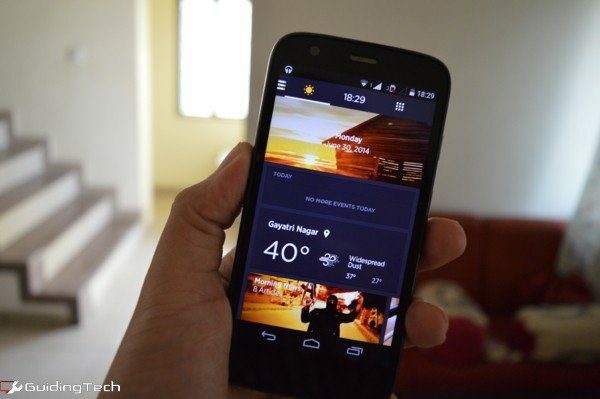
หลังจาก ใช้เวลาหนึ่งปีที่ดีขึ้นในรุ่นเบต้าในที่สุด Aviate ก็พร้อมที่จะถอดล้อฝึกซ้อม พร้อมให้ดาวน์โหลดฟรีทั่วโลกจาก Google Play Store หากคุณติดตามบล็อกเกอร์ด้านเทคโนโลยี คุณต้องอ่านเกี่ยวกับ Aviate ซึ่งเป็นหน้าจอหลักของข้อมูลตามบริบทที่หล่อหลอมตัวเองขึ้นอยู่กับช่วงเวลาของวันและที่ที่คุณอยู่ เพิ่งซื้อโดย Yahoo.
ส่วนสำคัญของ Aviate คือข้อมูลตามบริบท. เช่นเดียวกับ Google Now นี่คือส่วนที่คุณควบคุมได้เพียงเล็กน้อย มันจะทำงานในพื้นหลังโดยเก็บแท็บในโทรศัพท์ของคุณและจะให้ข้อมูลใหม่และมีประโยชน์แก่คุณตามอัลกอริธึม
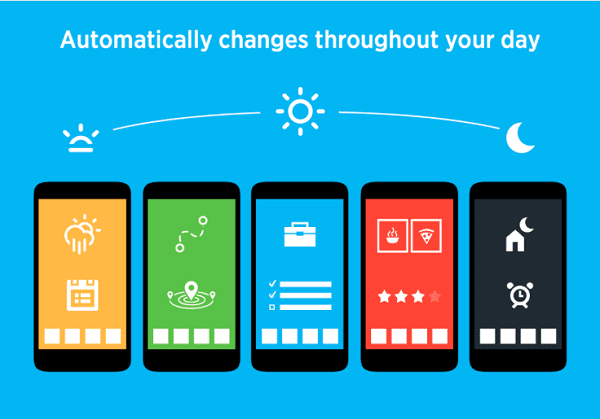
คู่มือนี้จะเน้นที่การทำความเข้าใจและปรับแต่งส่วนอื่นๆ ของ Aviate ส่วนที่คุณ สามารถ และ ควร ปรับแต่งให้เหมาะกับความต้องการของคุณมากขึ้น
มันทำงานอย่างไร
Aviate (ฟรี) นำเสนอข้อมูลเชิงบริบทและชาญฉลาดเช่นเดียวกับ ปิดหน้าจอล็อกเฉพาะไปที่หน้าจอหลักของคุณแทน Aviate รู้ดีว่าคุณต้องการแอพและข้อมูลประเภทใดในช่วงเวลาหนึ่ง ไม่ว่าคุณจะอยู่ที่บ้านหรือกำลังเดินทาง หากคุณเสียบหูฟังและเปลี่ยนพฤติกรรมของมันตามนั้น
Aviate มีอินเทอร์เฟซสามบาน ความดีตามบริบททั้งหมดจำกัดอยู่ที่บานหน้าต่างแรก มันจะเป็นบานหน้าต่างเริ่มต้นเมื่อมีการอัพเดทใหม่ คุณสามารถสลับระหว่างค่าที่ตั้งไว้ล่วงหน้าห้าค่าที่มีอยู่ได้จากแถบด้านข้าง
บานหน้าต่างตรงกลางคือหน้าจอหลักของคุณ โดยค่าเริ่มต้นจะมีเพียง a วอลล์เปเปอร์ และห้าไอคอนที่ด้านล่างของหน้าจอ คุณสามารถปัดขึ้นจากไอคอนเพื่อโต้ตอบกับผู้ติดต่อที่คุณชื่นชอบ
บานหน้าต่างสุดท้ายคือลิ้นชักแอป แต่ไม่ใช่บานหน้าต่างดั้งเดิมของคุณ ที่นี่แอพของคุณจะถูกจัดกลุ่มตามหมวดหมู่
ตอนนี้เรารู้แล้วว่า Aviate คืออะไรและทำงานอย่างไร มาเริ่มด้วยการทำให้มันเหมาะกับความต้องการของเรามากขึ้น
1. การปรับแต่งตำแหน่งวิดเจ็ต
คุณสามารถเพิ่มวิดเจ็ตในบานหน้าต่างตามบริบทที่เลื่อนได้ หรือแม้แต่หน้าจอหลักตรงกลางแบบคงที่
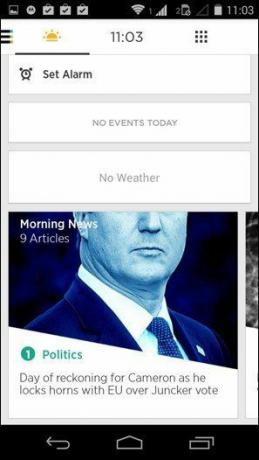

ปัญหาเกี่ยวกับหน้าจอหลักที่อยู่ตรงกลางแบบคงที่คือเป็นแบบคงที่ ไม่ว่าคุณจะเพิ่มวิดเจ็ตกี่วิดเจ็ต มันจะไม่เลื่อนลงมา (ในที่สุดส่งผลให้เกิดความยุ่งเหยิงที่แสดงในภาพหน้าจอด้านล่าง) หน้าจอตรงกลางเป็นฝันร้ายสำหรับวิดเจ็ต ดังนั้นอย่าติดตั้งที่นั่น
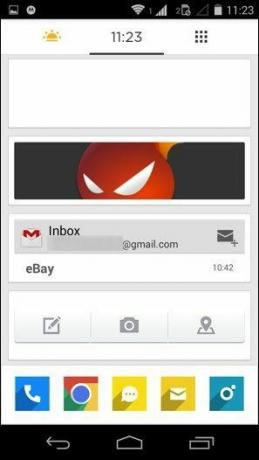
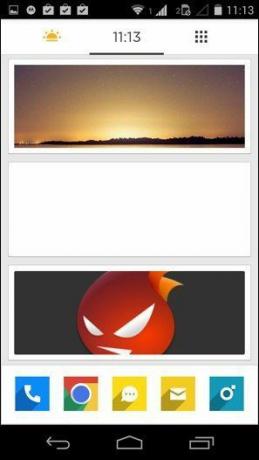
หน้าจอตามบริบทจะเปลี่ยนแปลงข้อมูลอยู่เสมอ แต่คุณสามารถเพิ่มวิดเจ็ตหรือคอลเล็กชันที่ต้องการได้ด้านล่าง พวกเขาจะปรากฏในรัศมีภาพทั้งหมดและจะเลื่อนได้
2. นำชุดไอคอนของคุณเอง
Aviate เป็นแอพที่ดูดีทีเดียว แต่ไอคอน Android ในสต็อกไม่เข้ากับรูปลักษณ์ที่ทันสมัยและโฉบเฉี่ยวของ Aviate โชคดีที่คุณสามารถ เปลี่ยนไอคอน เพื่อสิ่งที่คุณต้องการ Aviate รองรับชุดไอคอนปกติที่คุณพบใน Google Play Store ซึ่งเข้ากันได้กับตัวเรียกใช้งานอย่าง Nova และ Apex
เปิด การตั้งค่า จากแถบด้านข้างแล้วแตะปุ่มที่เขียนว่า ตั้งค่าไอคอนแพ็ค. แอปชุดไอคอนที่คุณดาวน์โหลดจะแสดงขึ้นที่นี่ คุณยังมีตัวเลือกในการรับชุดไอคอนเพิ่มเติมจาก Google Play Store
3. จัดระเบียบเนื้อหาของคุณเอง
ดังที่ฉันได้กล่าวไปแล้ว แอปใน Aviate จะถูกจัดกลุ่มใน "คอลเล็กชัน" ของแอปที่เกี่ยวข้องหรือคล้ายกัน คุณจะพบคอลเลกชั่นสำหรับ Productivity, Utilities, Music, Games และอื่นๆ อีกมากมาย
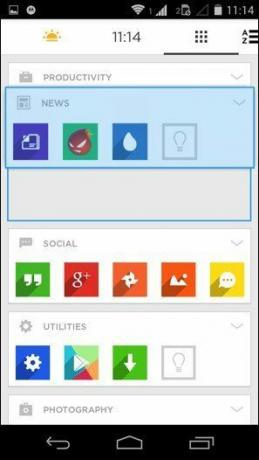
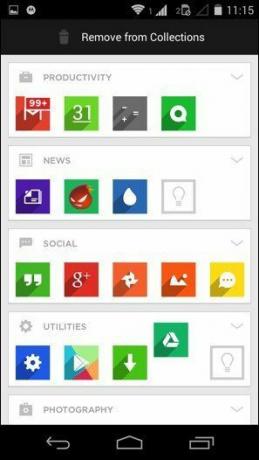
Aviate ไม่อนุญาตให้คุณสร้างคอลเล็กชันของคุณเอง แต่แอพนี้มีคอลเล็กชั่นที่จัดเรียงอย่างชาญฉลาดมากกว่าหนึ่งโหลที่จะนำเสนอ
สิ่งที่คุณทำได้คือย้ายไอคอนแอพไปมาระหว่างไอคอนหรือลบแอพออกจากคอลเลกชั่นทั้งหมด คุณยังสามารถจัดเรียงคอลเล็กชันได้ด้วยตนเองตามความต้องการของคุณ
หากคุณยังไม่พร้อมที่จะอยู่ในขอบเขตของคอลเล็กชันที่กำหนดไว้ล่วงหน้า สิ่งที่คุณทำได้คือ เริ่มเพิ่มแอปที่ใช้งานมากที่สุด 10-20 รายการลงในคอลเลกชั่นเดียว (ไม่สำคัญว่าจะเป็นแอปไหน) แล้วปักหมุดที่ สูงสุด.
4. ปักหมุดทางลัดในรายการแอพ
เหมือนเดิม ตัวเรียกใช้ Android, Aviate ช่วยให้คุณ ปักหมุดทางลัด. เฉพาะที่นี่เท่านั้นที่ไม่ได้อยู่บนหน้าจอหลัก ทางลัดจะแสดงตามลำดับตัวอักษรพร้อมกับแอพ
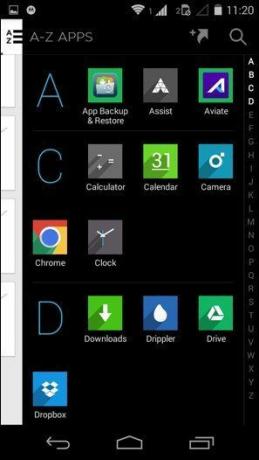
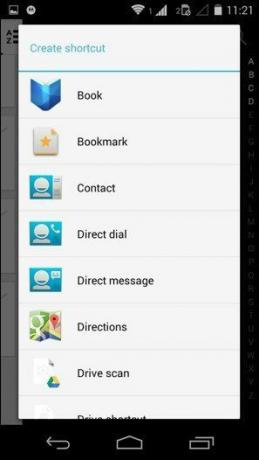
หากต้องการปักหมุดทางลัดให้แตะ ทางลัด ปุ่ม เลือกประเภทของทางลัดที่คุณต้องการ ปรับแต่ง และมันจะถูกเพิ่มเข้าไป
5. ค้นหาแอพเพิ่มเติมจาก Launcher

ในตอนท้ายของทุกคอลเลกชั่น คุณจะพบกับ หลอดไฟฟ้า ไอคอนที่จะเรียกแอพที่แนะนำขึ้นมา คุณสามารถเลื่อนดูแอพที่แนะนำสำหรับบางหมวดหมู่และติดตั้งบางอย่างได้โดยตรงหากต้องการ
6. ลองธีมมืด

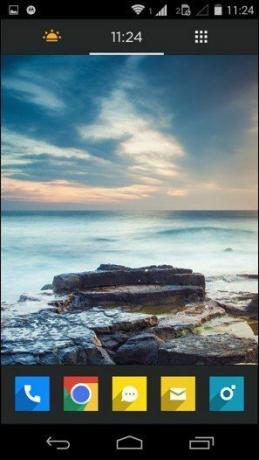
สุดท้ายลอง ธีมมืด จาก การตั้งค่า. มันงดงาม
ภาพไวด์สกรีนและ gif ผ่าน บล็อก Yahoo Aviate.
ปรับปรุงล่าสุดเมื่อ 03 กุมภาพันธ์ 2022
บทความข้างต้นอาจมีลิงค์พันธมิตรที่ช่วยสนับสนุน Guiding Tech อย่างไรก็ตาม ไม่กระทบต่อความถูกต้องด้านบรรณาธิการของเรา เนื้อหายังคงเป็นกลางและเป็นของแท้



